老桃毛下载Win10如何扫描修复磁盘驱动器错误?
发布日期:2018-04-03 作者:win10 64位系统下载官网 来源:http://www.win1064.com
Win10如何扫描修复磁盘驱动器错误?很多朋友的电脑在磁盘读写时都会遇到错误,有时候一开机就会提示“正在扫描和修复驱动器”,这种情况是因为电脑磁盘的文件风林火山一键重装版系统出现错误了,我们需要进行扫描和修复。下面教大家扫描和修复磁盘驱动器错误。
方法如下:
PS:Win10秋季创意者更新版新增了ReFS文件大地装机版系统,在把磁盘格式化为ReFS分区格式以后,就无需担心磁盘错误了,因为ReFS具有自动验证并恢复数据,保证数据完整性的机制。
首先介绍两个直观的图形化界面操作方法,更适合小白用户使用哦。
方法一:使用磁盘属性中的“查错”工具
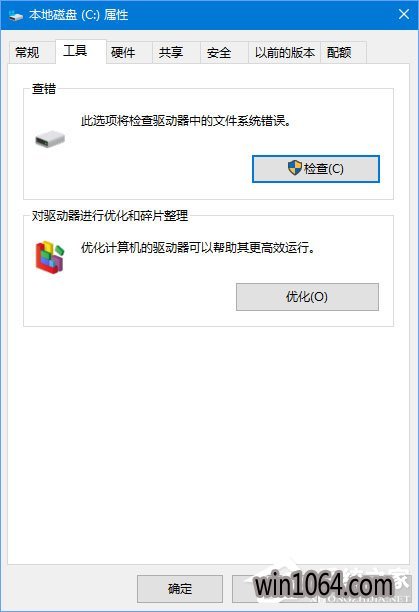
本方法是图形化界面操作,不熟悉命令行的童鞋可以直观地轻松操作。在《Win7/Win10双系统开机总是提示“正在扫描和修复驱动器”怎么办》一文中已经作过详细介绍,这里不再赘述。
方法二:在控制面板中查看“驱动器状态”
依次进入“控制面板\系统和安全\安全和维护”,展开“维护”选项,即可看到“驱动器状态”。如图:
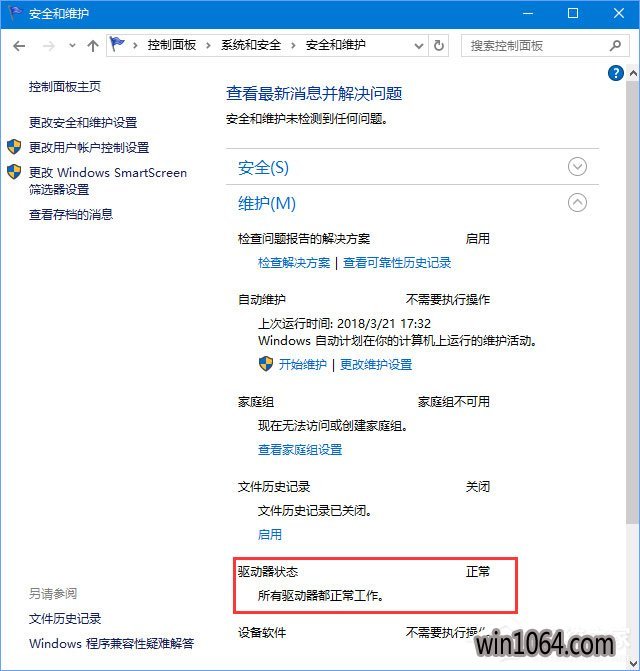
如果某个驱动器存在错误,那么这里会有提示,并给出运行扫描修复工具的链接。
下面小编再介绍两个命令行操作方法。
方法三:运行chkdsk命令扫描修复磁盘错误
1、chkdsk是Windows系统自带的磁盘扫描修复工具。我们既可以在cmd命令提示符中,也可以在Windows PowerShell中运行chkdsk命令。使用命令行有一个好处就是:即使磁盘错误导致无法进入系统,也可以进入WinRE(Windows恢复环境)后运行命令提示符进行扫描修复。
chkdsk命令格式如下:
PS:X:为需要扫描的驱动器盘符;需要以管理员身份运行cmd命令提示符或Windows PowerShell。
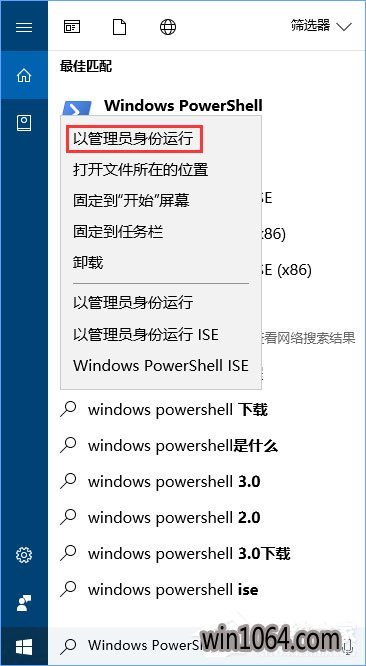
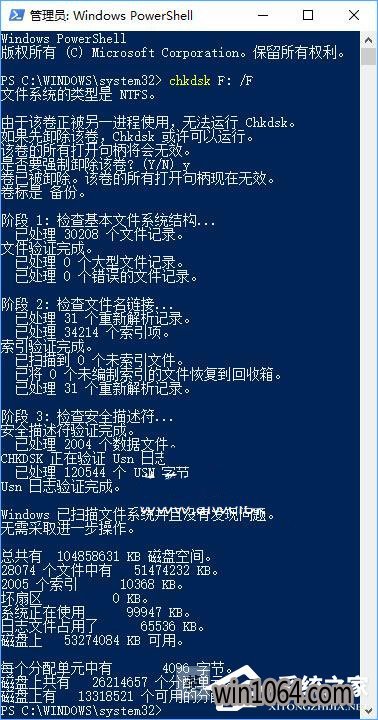
2、如果你想要从扫描到的错误扇区中恢复数据,则需要添加/R参数,命令如下:
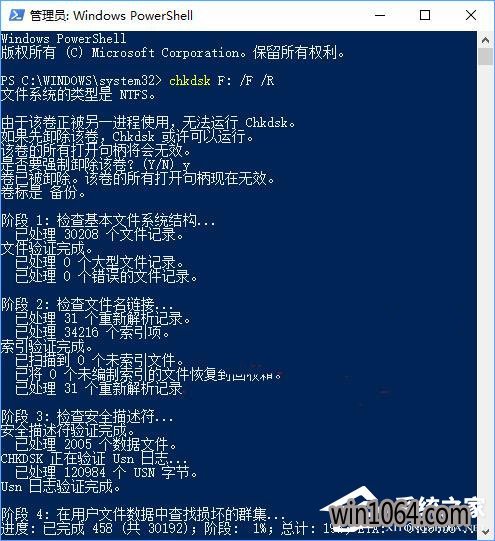
3、如果你需要经常使用以上命令扫描修复磁盘,那么可以把以上命令复制到记事本中,然后把记事本的后缀扩展名.txt修改为.dat(运行命令提示符)或.ps1(运行Windows PowerShell),然后右键点击该文件,选择“以管理员身份运行”即可(如何为.ps1格式PowerShell脚本的右键菜单添加“以管理员身份运行”选项)。
PS: 如果你在运行chkdsk命令扫描系统盘时,因为磁盘被占用而无法运行命令,那么系统重启后开机进入系统前就会提示你运行chkdsk扫描修复磁盘驱动器。
4、如果你担心提示的时间太短而错过,那么我们可以通过修改注册表延长提示时间。方法如下:
打开注册表编辑器,定位至
HKEY_LOCAL_MACHINE\SYSTEM\CurrentControlSet\Control\Session Manager注:鉴于修改注册表有风险,所以建议修改前备份注册表,或者创建系统还原点,以便出现问题时恢复。
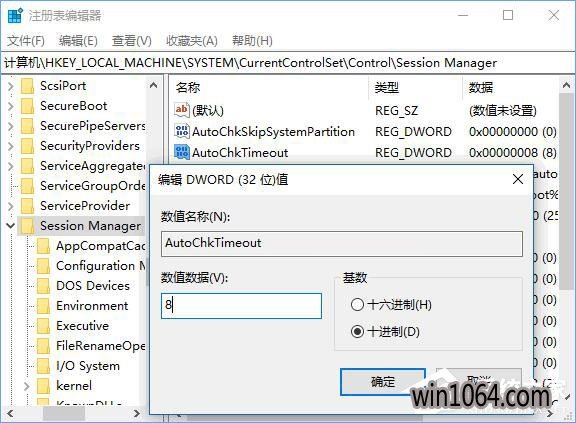
在右侧窗口中找到AutoChkTimeout值,如果没有可以新建一个DWORD(32位)值,然后命名为AutoChkTimeout即可。双击AutoChkTimeout值打开编辑窗口,把基数修改为“十进制”,然后数值数据填写你希望的秒数即可,例如你想让提示时间保持 8 秒,这里就填写 8 即可。
方法四:Windows PowerShell运行Repair命令扫描修复磁盘错误
在Windows10中Windows PowerShell已经逐步取代传统的cmd命令提示符,所以小编就再介绍一种Windows PowerShell运行命令扫描修复磁盘错误的方法。
1、右键点击Win10开始按钮,在弹出的菜单中选择“Windows Powershell(管理员)”即可以管理员身份运行Windows Powershell。然后运行以下命令:
PS:X为驱动器盘符
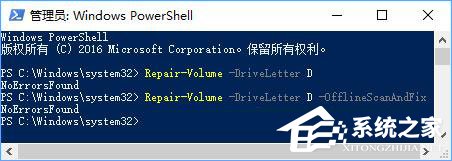
该命令会自动修复扫描到的磁盘错误。
2、如果你想要在扫描磁盘的过程中阻止应用程序写入数据(也就是锁定驱动器,使离线状态),那么只需在前面的命令后添加OfflineScanAndFix参数即可。命令如下:
以上便是Win10扫描和修复磁盘驱动器错误的攻略教程,有遇到磁盘驱动器错误的伙伴,可以使用以上方法进行修复,希望可以帮助到大家!
最新的win10资讯,系统资讯,文章资讯,Win10 64位系统下载请关注锁定 http://www.win1064.com















